
Der
php-Editor Strawberry erklärt Ihnen ausführlich, wie Sie den Drucker für den automatischen beidseitigen Druck einrichten und welche Techniken damit verbunden sind. Der Duplexdruck ist eine großartige Möglichkeit, Papier und Energie zu sparen, aber viele Menschen haben Probleme bei der Einrichtung. In diesem Artikel gehen wir auf die Einrichtung für verschiedene Druckermarken und -modelle ein und geben einige praktische Tipps, die Ihnen dabei helfen, problemlos beidseitig zu drucken. Unabhängig davon, ob Sie Anfänger oder erfahrener Benutzer sind, bietet Ihnen dieser Artikel detaillierte Anleitungen, um Ihre Druckarbeiten effizienter und bequemer zu gestalten.
Jeder kennt den Begriff doppelseitiges Drucken. Heute erkläre ich Ihnen ausführlich, wie man beidseitig druckt und welche Einstellungen es gibt.
Stellen Sie zunächst sicher, dass der Drucker doppelseitiges Drucken unterstützt. Im Allgemeinen unterstützen Modelle mit dem Suffix „D“ den doppelseitigen Druck.
2. Wie richte ich den doppelseitigen Druck ein? , schauen Sie sich bitte das Bild unten an:
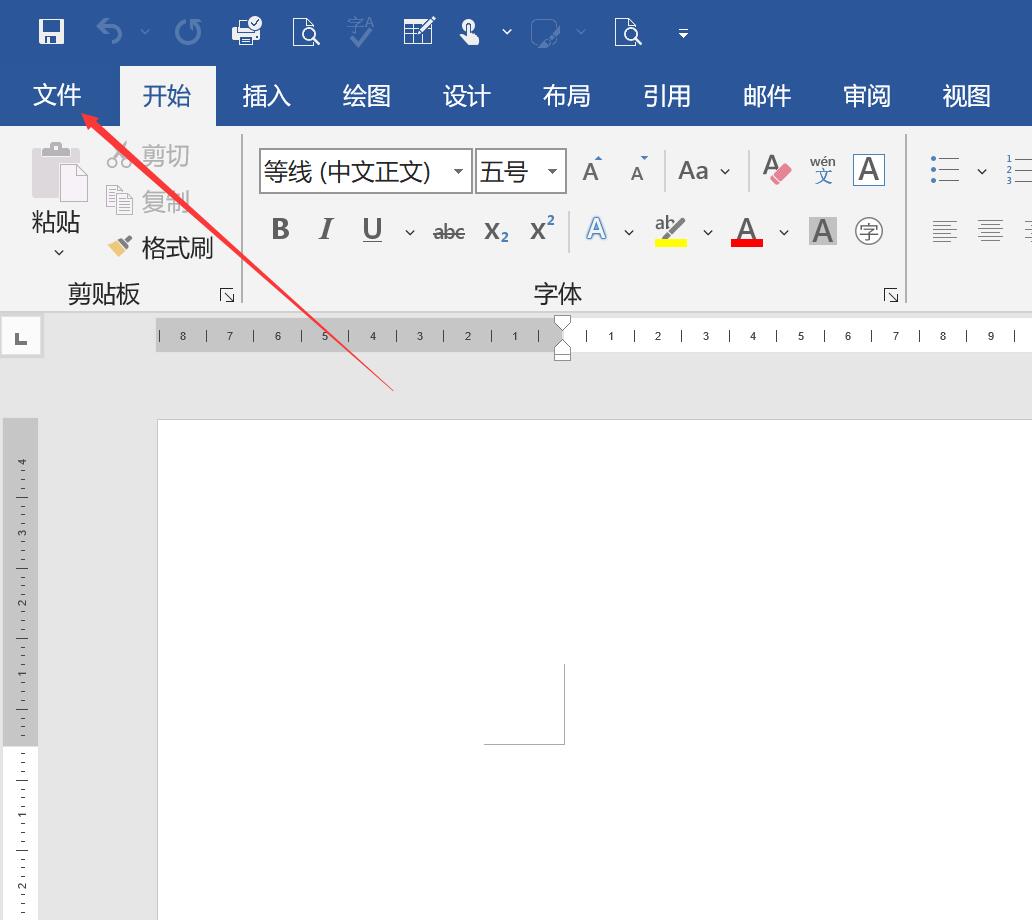
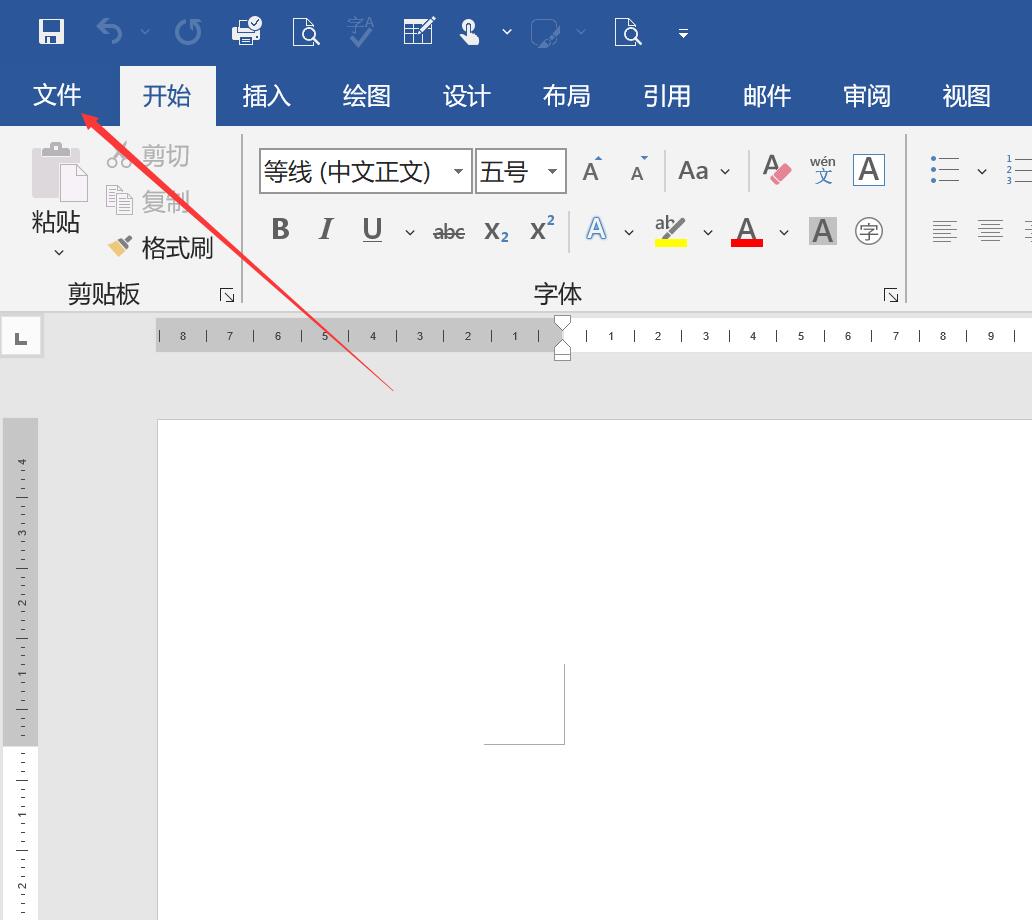
Klicken Sie auf die Datei
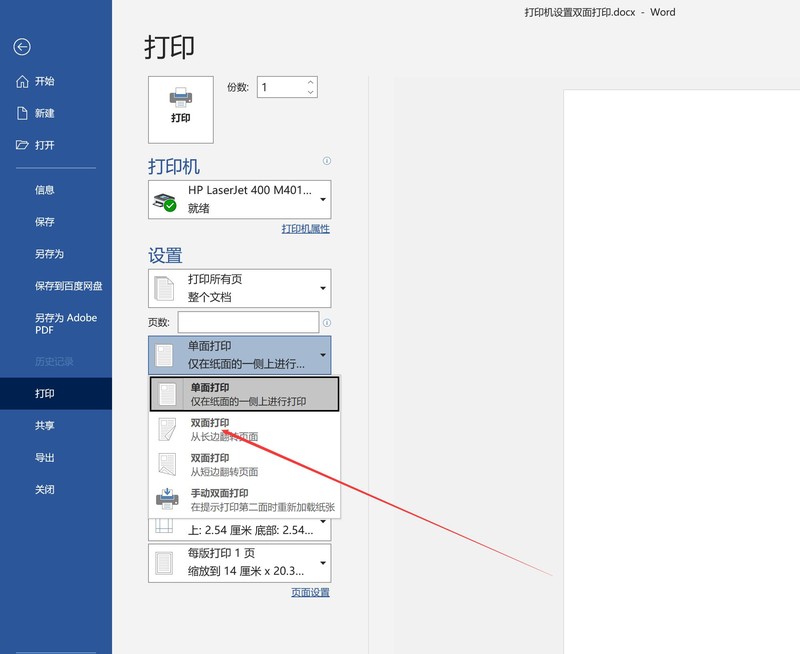
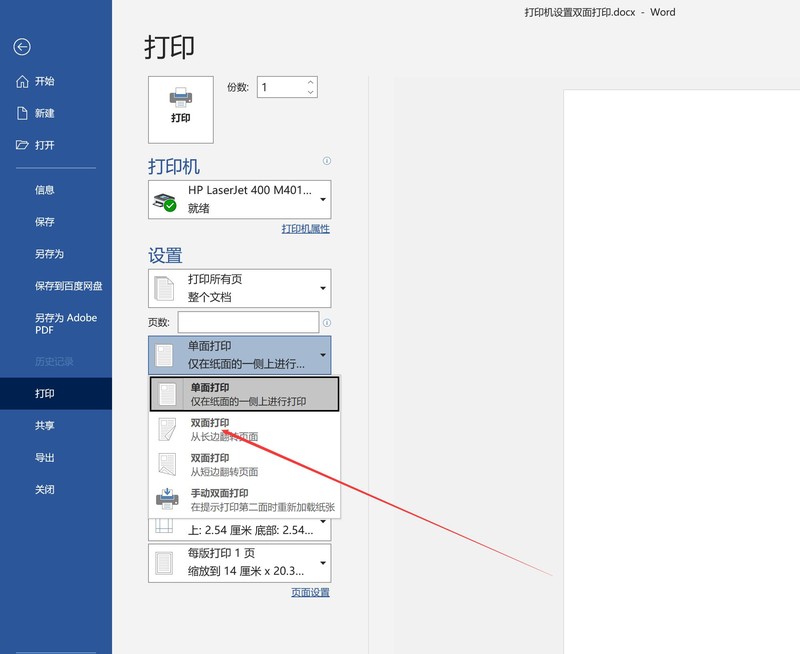
und wählen Sie doppelseitigen Druck.
3. Wenn Sie diese Option nicht haben, ist es möglich, dass der doppelseitige Drucker nicht installiert ist (doppelseitiger Druck).
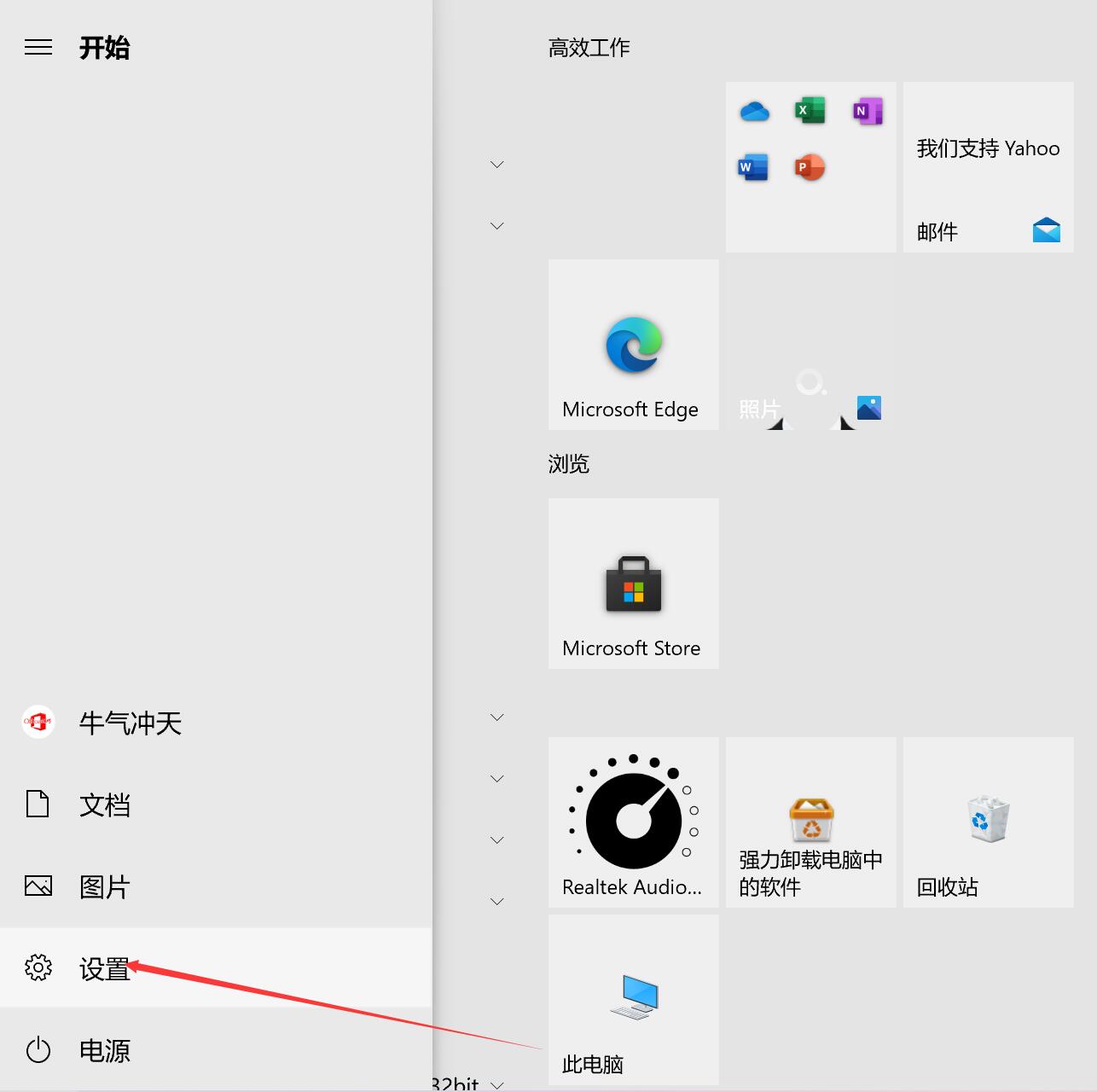
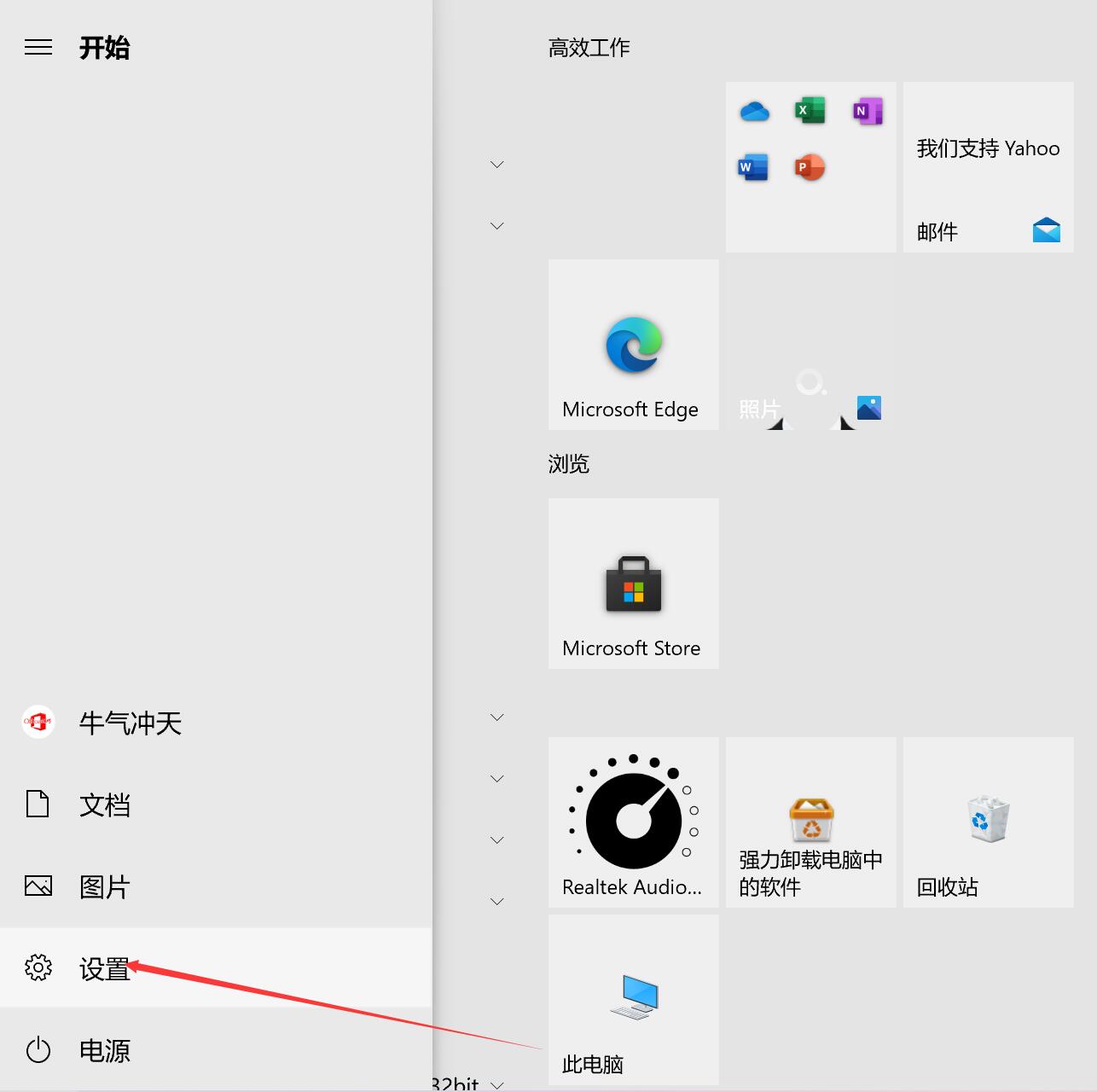
Klicken Sie, um mit der Auswahl von Einstellungen zu beginnen
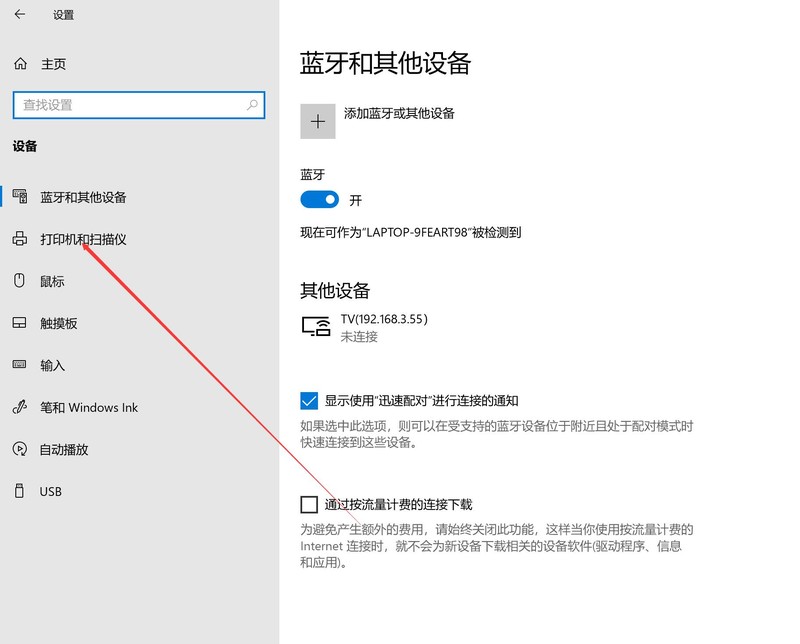
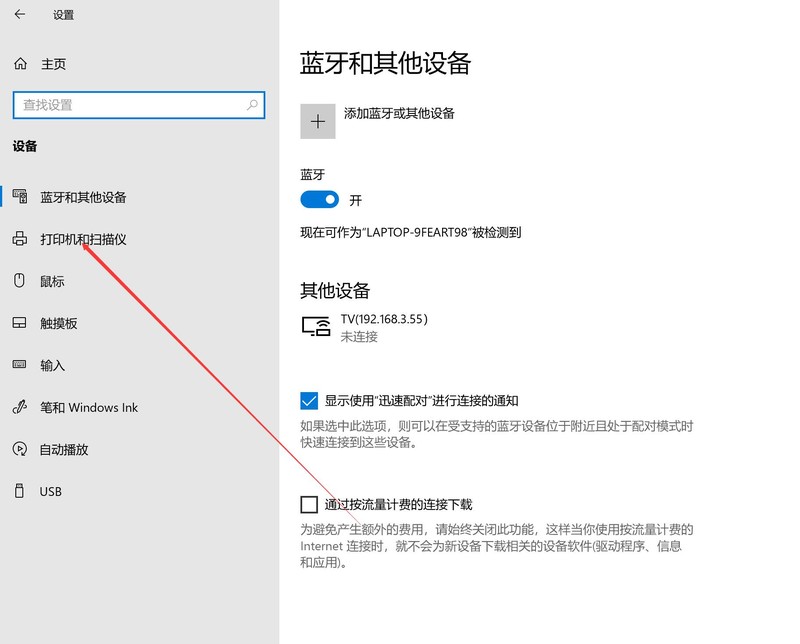
Wählen Sie dann den Drucker und den Scanner aus
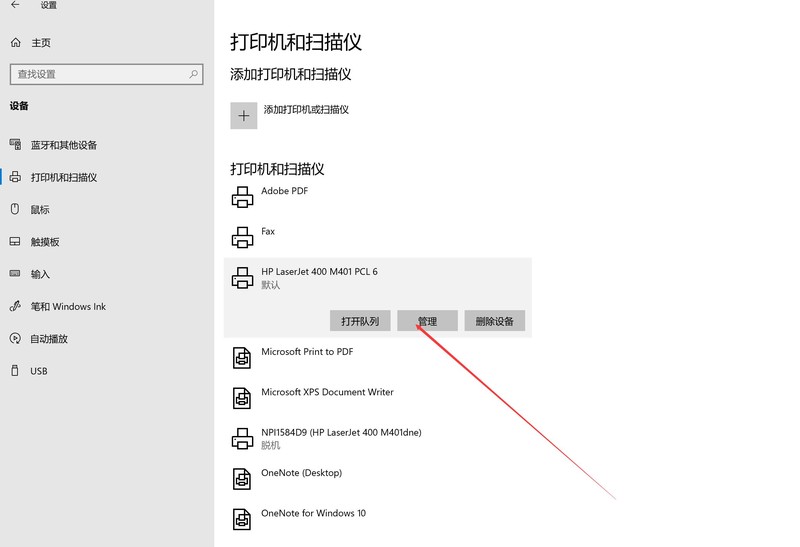
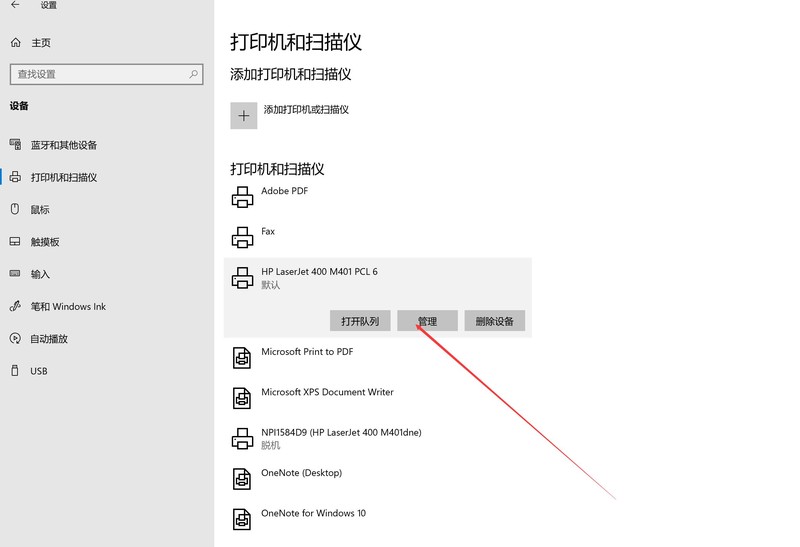
Wählen Sie dann den Drucker aus, den Sie verwenden, und klicken Sie auf Verwalten Klicken Sie dann auf den Drucker Eigenschaften
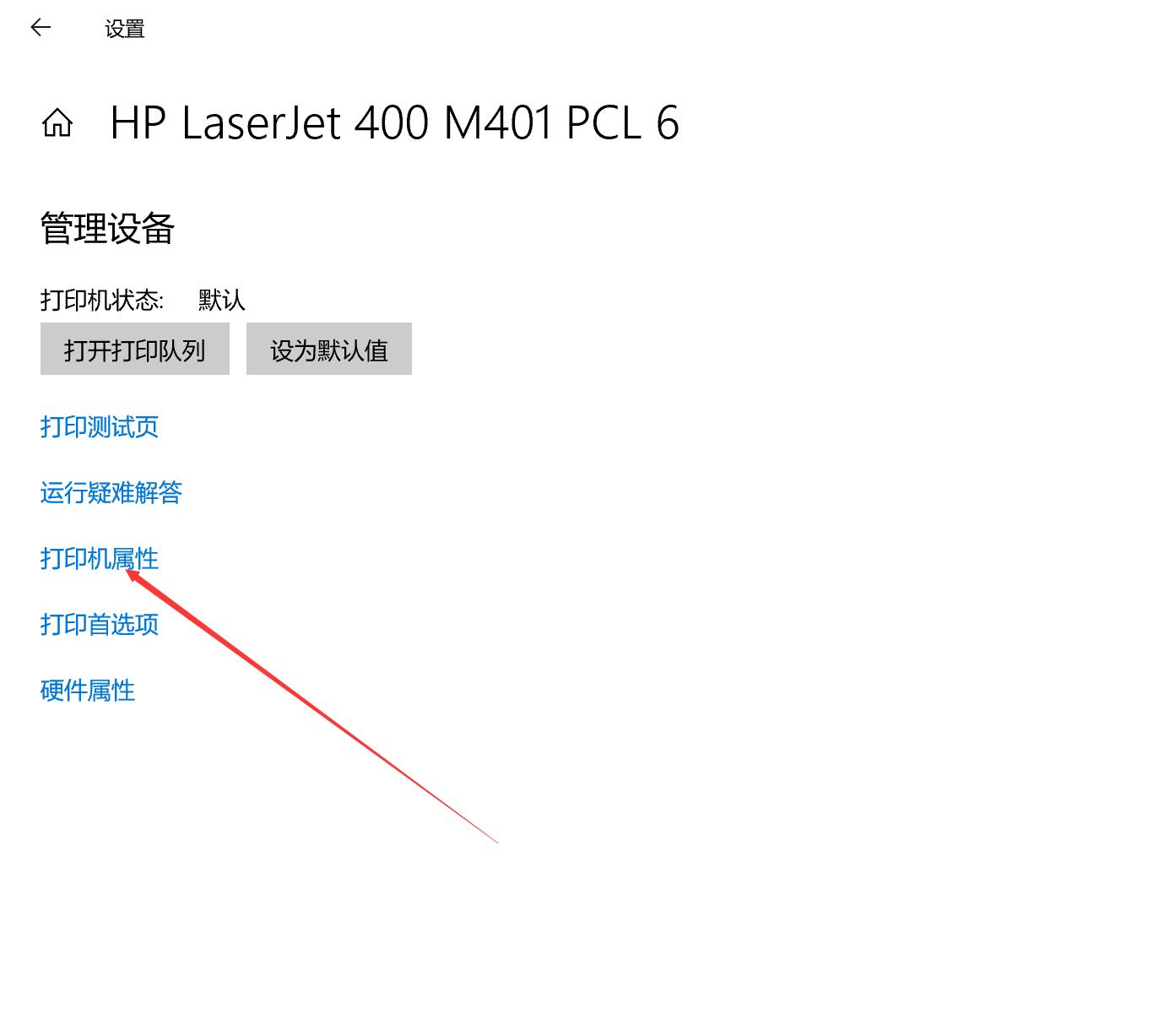
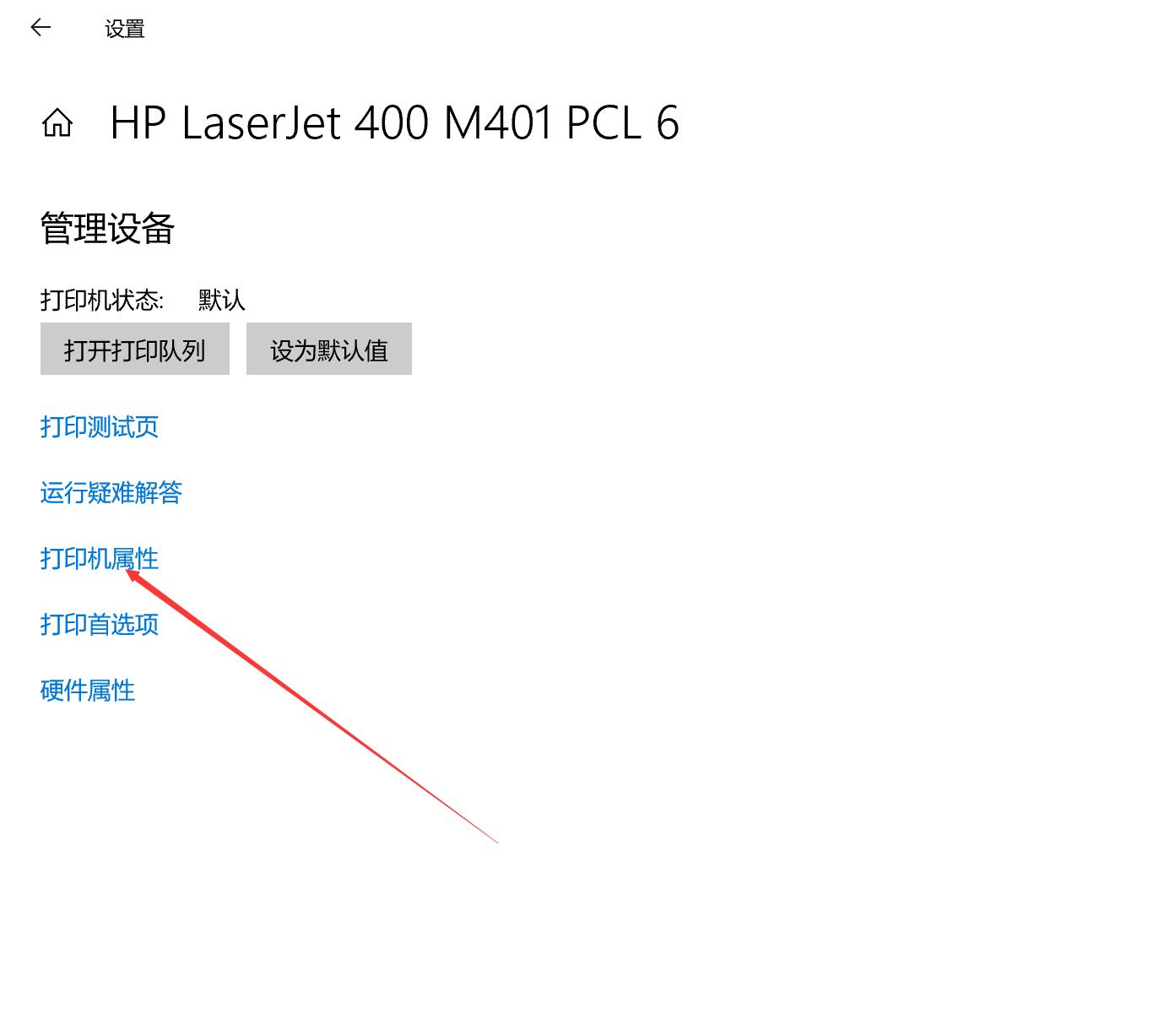
, um die Druckereigenschaften einzugeben und auf die Geräteeinstellungen zu klicken.
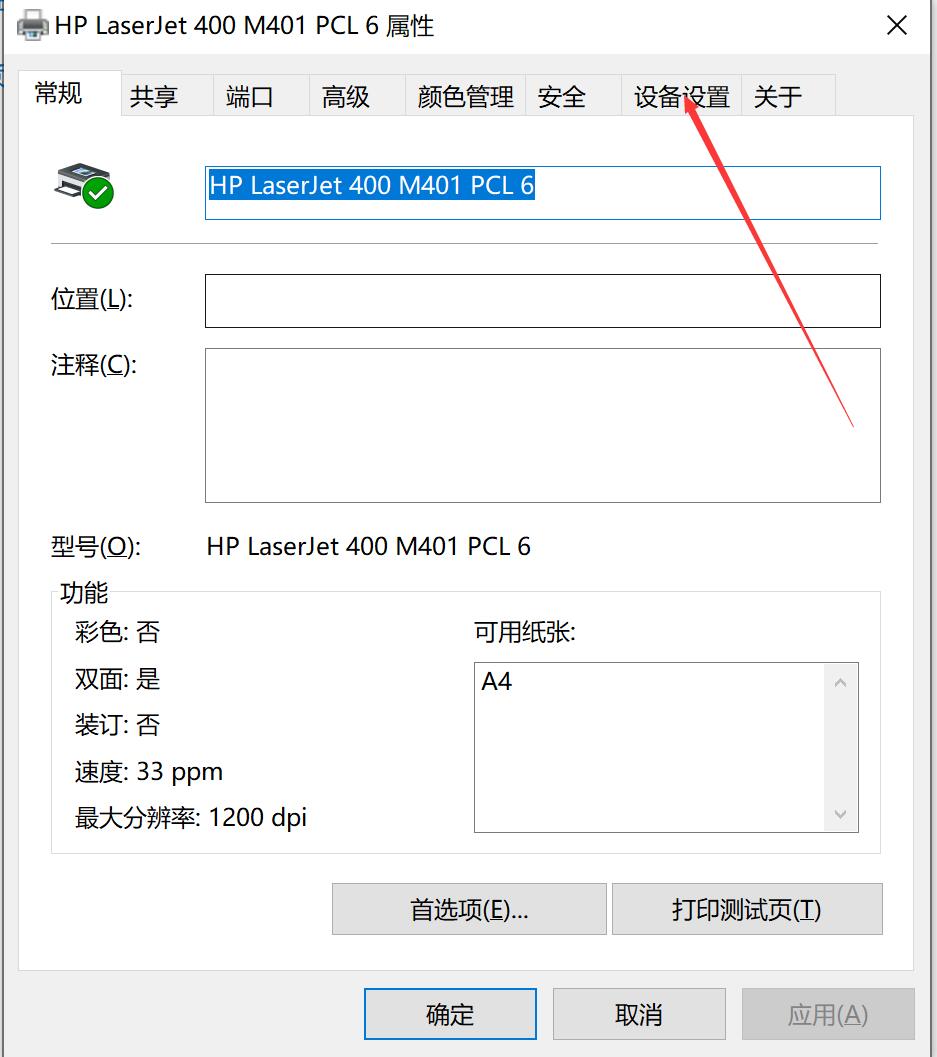
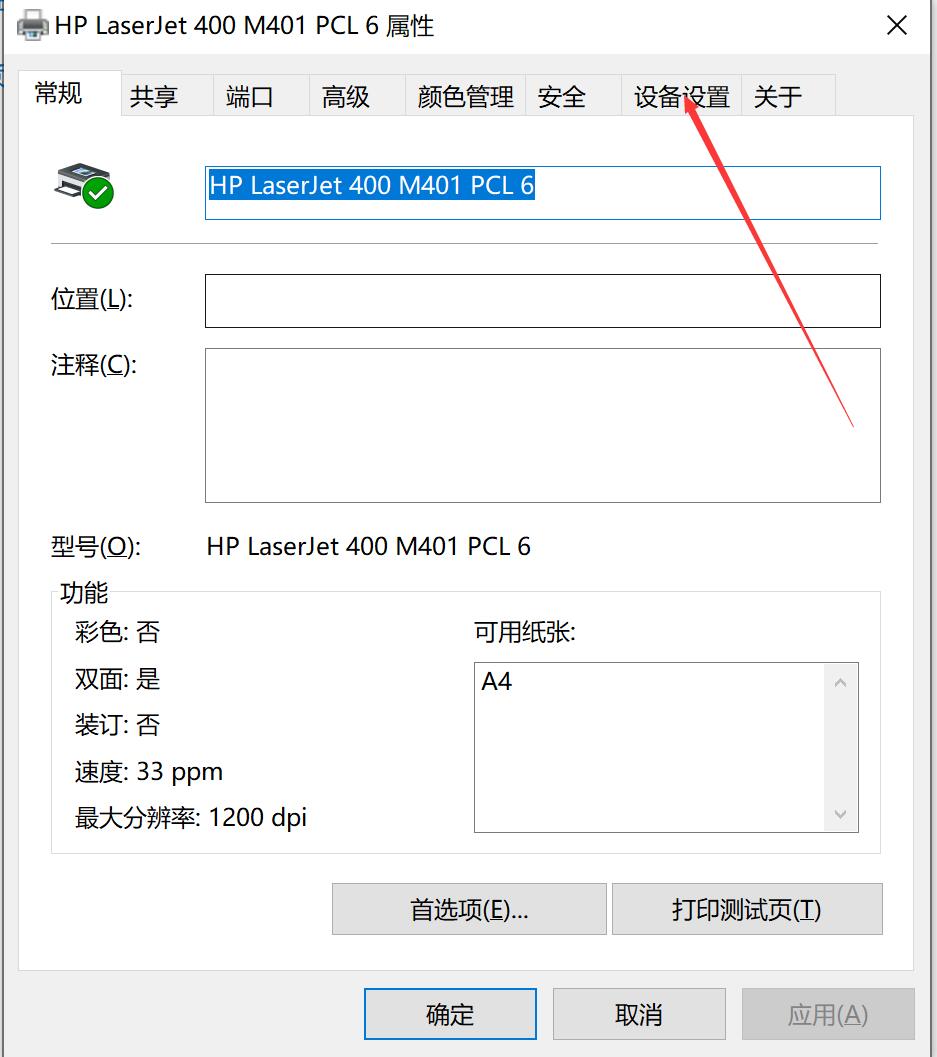
In den installierbaren Optionen befindet sich dann ein doppelseitiger Drucker. Anschließend können Sie prüfen, ob er installiert ist oder nicht, und dann auswählen Eingerichtet.
4. Wenn die oben genannten Einstellungen abgeschlossen sind und es keine Option für den doppelseitigen Druck im Word-Dokument gibt, liegt es möglicherweise daran, dass Sie eine niedrigere Version von Word haben siehe Bild unten: 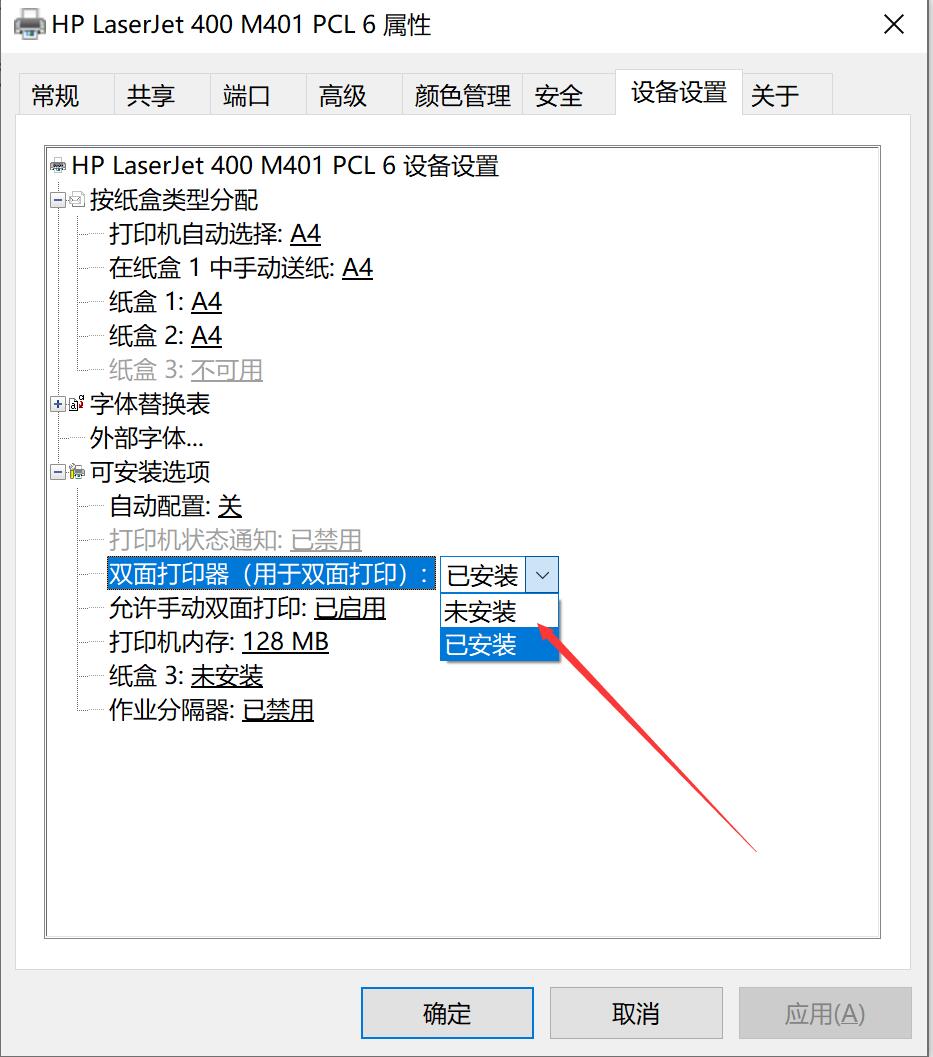
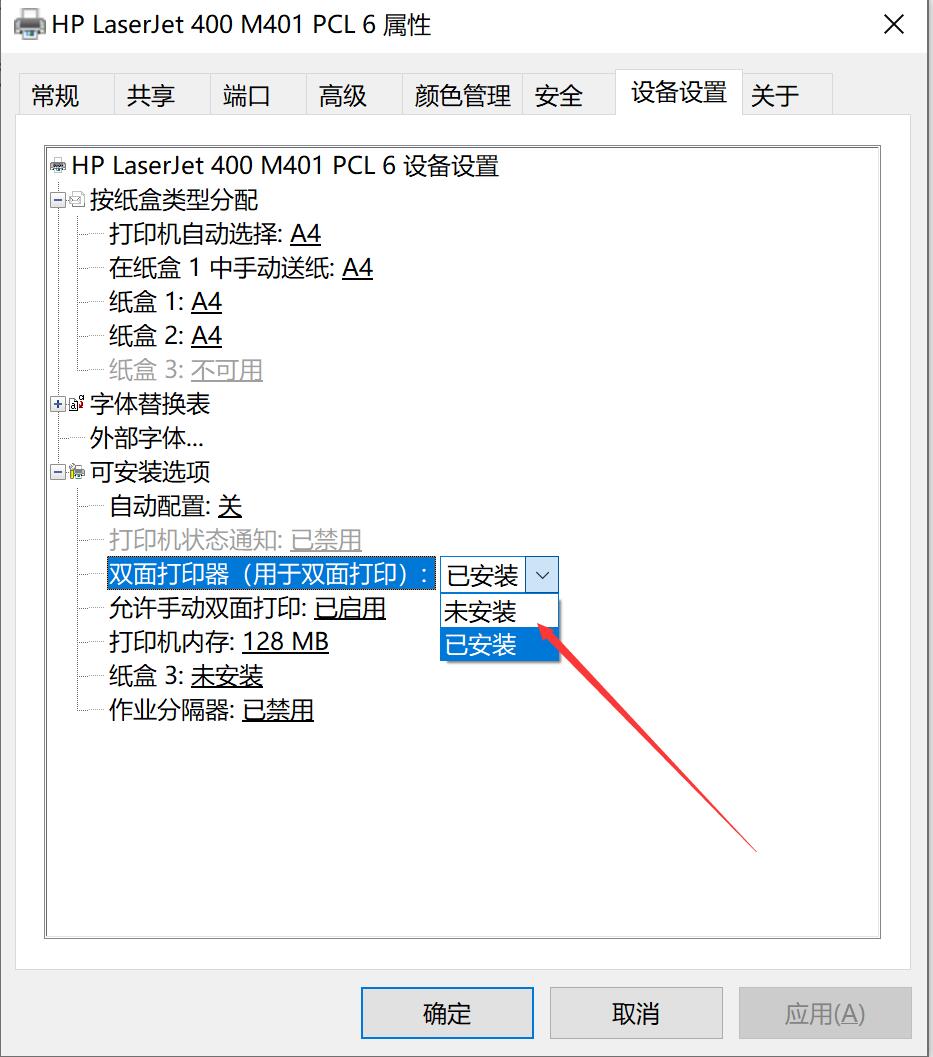
Wählen Sie die Einstellung aus, auf die der Pfeil zeigt. Auf der rechten Seite wird doppelseitiger Druck angezeigt. Wenn andere Einstellungen nicht verfügbar sind, wählen Sie einfach die entsprechende Einstellung aus.
5. Die Methode zum Einrichten des doppelseitigen Druckers wurde mit Ihnen geteilt.
6. Wenn du es nicht verstehst, kannst du dir das Video auf meiner Homepage ansehen und du wirst es verstehen.
7. Wenn es für Sie hilfreich ist, hoffe ich, dass es allen gefällt + Vielen Dank!
OK, dieser Artikel ist fertig. Ich hoffe, er kann Ihnen bis zu einem gewissen Grad helfen. Lesen Sie sorgfältig und sorgfältig, wie Sie den automatischen doppelseitigen Druck auf dem Drucker einrichten den Drucker und Tipps". Es wird Ihnen bitte hilfreich sein. Vergessen Sie nicht, ihm ein „Gefällt mir“ zu geben!
Das obige ist der detaillierte Inhalt vonSo richten Sie den automatischen doppelseitigen Druck auf dem Drucker ein. Ausführliche Erklärung: So richten Sie den doppelseitigen Druck auf dem Drucker ein und Tipps. Für weitere Informationen folgen Sie bitte anderen verwandten Artikeln auf der PHP chinesischen Website!




